Windows, Mac, Online ve Telefonlarda Pitch Changer hakkında inceleme
Sıklıkla, bir perde değiştirici, orijinal perdeyi hızla artırabilir veya azaltabiliriz. Çoğu yapımcı, şarkıyı ham versiyondan bile daha iyi hale getirmek için melodik efektler eklemek için bir perde değiştirici kullanır. Öte yandan, sahayı değiştirmek için bir araç seti satın almak size birçok dolara mal olacak ve nasıl kullanılacağını öğrenmek biraz zaman alacaktır. Pahalı ve anlaşılması zor. Paranızı kullanacağınız setlere harcamak yerine, sahip olduğunuz video veya sesin perdesini değiştirmenize yardımcı olabilecek yazılımları kullanmaya ne dersiniz?
Bu inceleme ile, çok büyük paralar harcamadan ses perdesini değiştirmek için kullanabileceğiniz en iyi dört uygulama ve programı bir araya getirdik. Ne hakkında konuştuğumuzu bilmek için bu makaleyi okumaya devam edin.

Bölüm 1. Masaüstü, Çevrimiçi ve Mobil Cihazlarda bulunan En İyi 4 Adım Değiştirici
Video Converter Ultimate – Windows ve Mac'te En İyi Video Pitch Changer
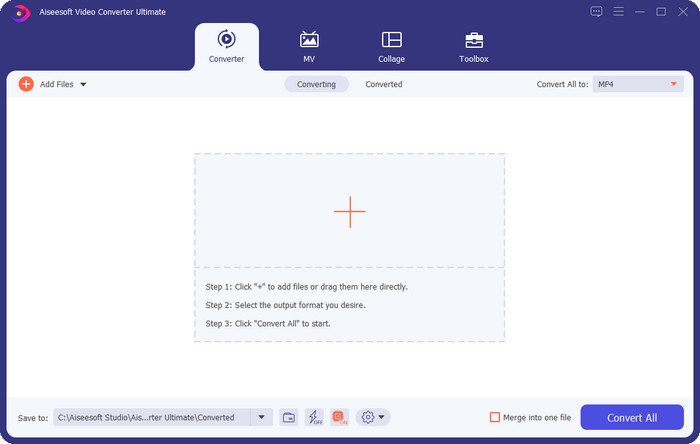
Mevcut Program: Windows ve Mac
Listemizde ilk sırada, Windows ve Mac işletim sisteminizdeki en iyi video perdesi değiştirici var. Video Dönüştürücü Ultimate sahip olduğunuz videonun hızını artırıp azaltarak sesinizin perdesini değiştirmek için kullanabileceğiniz güçlü bir araçtır. Masaüstünüze indirebileceğiniz ve aynı şeyi yapabilen diğer yazılımların aksine, bu araç basit bir araç olduğu için öğrenmek için çok fazla zaman harcamaz. Kaydettiğiniz orijinal sürümden daha iyi ses çıkarması için ses perdesini bir dakikadan daha kısa sürede iyileştirebilirsiniz.
Perdeyi değiştirme yeteneğinin yanı sıra, Araç Kutusu altındaki Ses Yükseltici'yi kullanarak ses seviyesini maksimum potansiyeline kadar genişletebilirsiniz. Bu özellikte, kaydırıcıları kullanarak videonuzdaki sesin genliğini veya kazancını hızla artırabilir veya azaltabilirsiniz. Bu tür şeyler yapmak isteyen bir yapımcı olmasanız bile, Windows ve macOS'ta bulunan bu nihai aracın yardımıyla yine de zevkli ve hızlı bir şekilde yapılır. Bu nedenle, bu nihai aracı kullanmak istiyorsanız, ikinci bölümde, bu aracı bir dakikadan daha kısa sürede bitirmek için izleyebileceğiniz ayrıntılı adımlarla bu aracın nasıl kullanılacağını gösteriyoruz.
Vokal Remover.org

Mevcut Program: Çevrimiçi
Çevrimiçi bir adım değiştiriciye ihtiyacınız varsa, şüphesiz, Vokal Remover.org bu görevi tamamlamak için mükemmel bir şekilde hizmet eden araçtır. İlk araçtan farklı olarak, bu araç en iyi ses geliştirmede çalışır. Bu araçla, ses perdesini kolayca değiştirebilir ve şarkının hangi anahtarı kullandığını belirleyebilirsiniz. Sesin yarı tonunu seçmenize yardımcı olabilecek bir gösterge de vardır. Ya manuel olarak ayarlamaya karar verirsiniz ya da kaydırıcıyı kaydırdıktan sonra bir adım atarsınız. Bunu zaten kullanan kullanıcıların çoğu bundan zevk alıyor ve sahip oldukları perde değişikliği etkisinin sonucundan memnunlar.
Araç bu konuda iyi çalışıyor, ancak burada yalnızca sınırlı bir ses biçimi dosyası yükleyebilirsiniz ve video biçimi desteklenmez. Dosyayı yüklemek, yalnızca birkaç ses biçimini desteklediğinden, araca biraz zor gelebilir. Bu herkes için bir sorun olsa da, bunu hala web'de erişebileceğiniz en iyi çevrimiçi araçlardan biri olarak görüyoruz. Ancak komplikasyonları ve diğer sorunları önlemek için doğru web sitesine eriştiğinizden emin olun. Ayrıca, sabit bir internet bağlantınız olduğunu unutmayın çünkü bu araç en iyi internetiniz güçlüyse çalışır.
Yukarı Tempo: Pitch, Hız Değiştirici
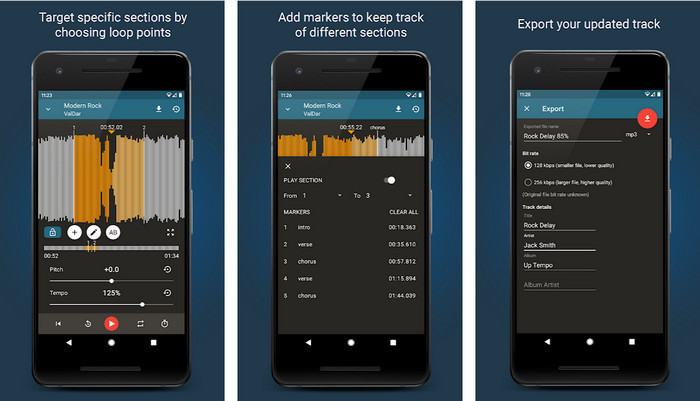
Mevcut Program: Android
Ulaşabileceğiniz bir masaüstünüz olmasa bile Android kullanıcılarının görevi yapması için bu ses perdesi değiştiricisini indirebilirsiniz. İle Yukarı Tempo: Pitch, Hız Değiştirici, oynatma hızını ve perdesini değiştirme işi herkes tarafından hızlı ve mümkün hale geldi. GUI'si, hangi bölümü geliştirmek veya değiştirmek istediğinizi belirlemenize yardımcı olabilecek bir dalga biçimini destekler. Çevrimiçi araçla aynı şekilde, bu uygulama müziği işleyebilir, ancak ihtiyacınız olduğunda kullanışlı olabilir.
Uygulamayı indirmek ücretsiz olsa da, bu uygulamayı kullanmak istiyorsanız göz önünde bulundurmanız gereken şeyler var. Çoğu kullanıcı, uygulamanın telefonunuza indirilen yeni ses dosyalarını tespit edemediğini deneyimler. Bu sorunla karşılaşırsanız, bu uygulamadaki ses dosyasını desteklemiyor olabilir veya bir hata oluşabilir. Yine de, elinizde bir Android telefonunuz varsa, sorunu çözecek uygulama olup olmadığını görmek için bu uygulamayı indirin.
TimePitch-Pitch, Hız Değiştirici 4+
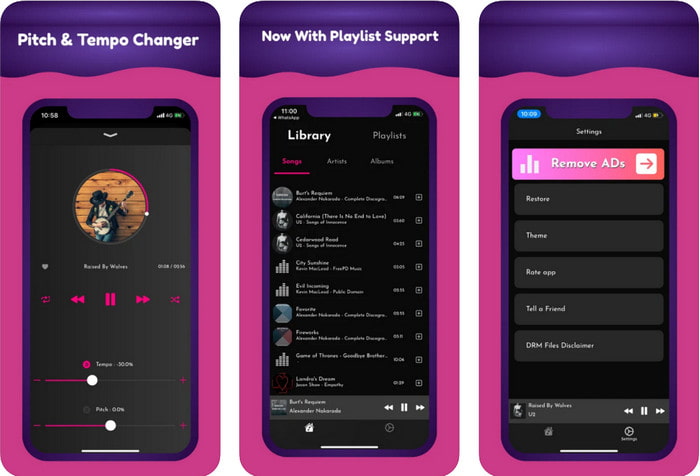
Mevcut Program: iOS
Bir iOS kullanıcısıysanız, bu adım değiştirici uygulamanın size bu soruna bir çözüm sunabileceğini bilmelisiniz. TimePitch-Pitch, Hız Değiştirici 4+ ihtiyacınız olduğunda iOS cihazınızda kullanabileceğiniz bir müzik çalar, kitaplık ve değiştiricidir. Bu uygulama diğerinden farklı çalışır çünkü dinlediğiniz sesin perdesini gerçek zamanlı olarak değiştirebilirsiniz, yani ayarladığınızda değişiklik kaydedilmez. Ancak bu, uygulamanın güçlü bir yönü olabilir, çünkü işlenmesini beklemeniz gerekmez; ayarlayarak, beğeninize göre perdeyi kolayca değiştirebilirsiniz.
Ancak bu onun zayıflığı da olabilir; dosyayı başka cihazlara aktarırsanız, bu uygulamayı kullanarak değiştirdiğiniz adım alıcı için geçerli olmaz. Ayrıca, müziği iTunes veya Apple Music'ten satın alırsanız, perdeyi değiştirmek için bu uygulamayı kullanamayacağınızı hatırlamanız gerekir. Neden? Niye? Çünkü korunan dosyalar, bunun gibi herhangi bir üçüncü taraf uygulamasının dosyaya erişmesine izin vermeyecektir. Müzik dosyasını yüklemekten bağımsız olarak, her iOS cihazında en iyi şekilde çalıştığı için bu uygulamayı yine de bu makaleye dahil ediyoruz.
Bölüm 2. Ultimate Pitch Changer Yazılımını Kullanarak Bir Videonun Perdesini Değiştirme
Masaüstünüzde sahip olabileceğiniz bu müzik perdesini ve hız değiştiriciyi nasıl kullanacağınızı öğrenmek için aşağıdaki adımları izleyin. Bu nedenle, nihai yazılımı kullanma konusunda basit ama etkili bir eğitime ihtiyacınız varsa aşağıdaki ayrıntıları okumaya devam edin.
Aşama 1. En iyi yazılımın masaüstünüzde olması için lütfen indirme düğmesine basın, bir Windows veya Mac programı kullanıp kullanmadığınızı seçin. Lütfen indirme işlemini bekleyin, indirdiğiniz dosyaya tıklayın ve ardından yükleyin. Tüm kurulum süreci ve kurulumundan sonra, bu nihai aracı kullanmaya başlamak için yazılımı başlatın.
Adım 2. Aç Araç Kutusu menüsünü bulun ve altında Video Hız Denetleyicisi orada; açmak için tıklayın. Alt kısma yakın olan özellikler için aşağı kaydırın.
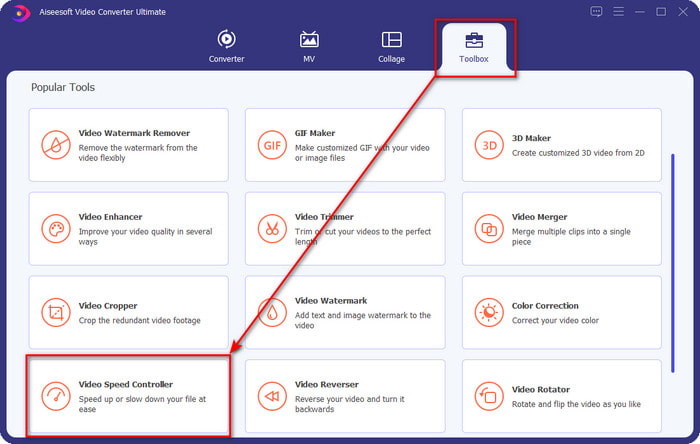
Aşama 3. Ekranınızda yeni bir mini pencere görünecek, + düğmesini tıklayın, perdesini değiştirmek istediğiniz video dosyasını bulun ve ardından Açık Video dosyasını yüklemek için
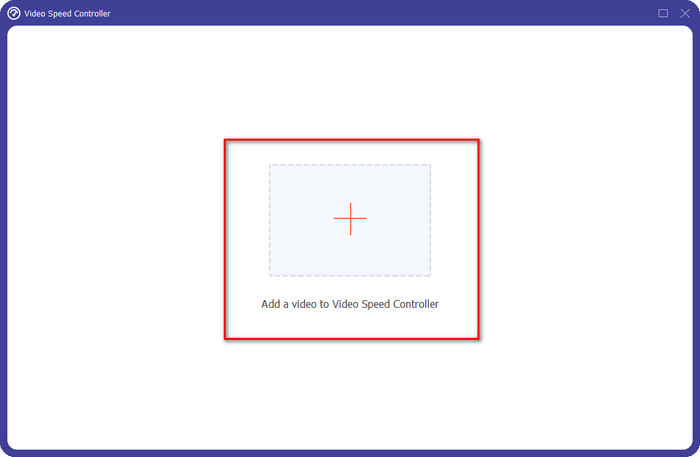
4. adım. Bu bölümde, artık ses hızını değiştirmenize izin verilir. Bunu değiştirerek ses perdesinin de değişeceğini fark edeceksiniz. Önizleme ekranında önizlemeyi otomatik olarak duyabilir ve görebilirsiniz.
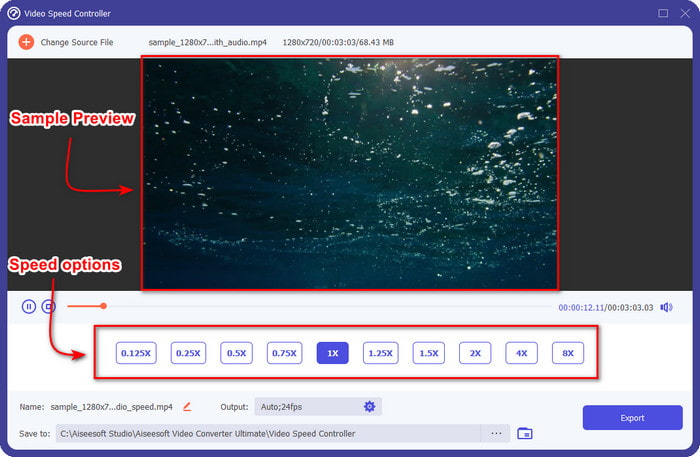
Videonun sadece ön izlemesini 2x hızın altında oynatabilirsiniz; 4x ve 8x'in çakışmayı önlemek için videoyu önizlemenize izin vermeyeceğini, ancak video ve ses kalitesini düşürmediğini fark edeceksiniz.
Adım 5. Sahip olduğunuz adımdan memnunsanız, şimdi tıklayın İhracat buton. Kolay değil mi? Bunun gibi bir yazılım yardımıyla farklı video ve ses problemlerini dakikalar içinde kolayca halledebilirsiniz.
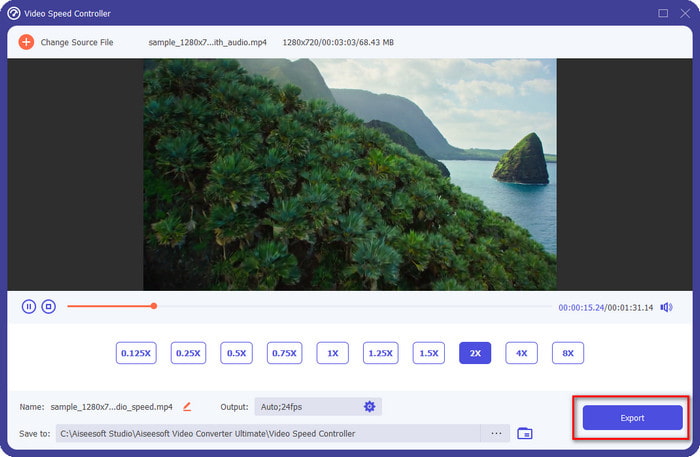
İlişkili:
MP4 Videoları Nasıl Hızlandırılır
Bölüm 3. Adım Değiştirici hakkında SSS
saha nedir?
Sesinizle rezonansa giren kaliteyi, daha yüksek veya daha düşük aralıkta ölçerek değerlendirir. Frekansa benzer bir ses dalgasıdır, ancak aynı değildirler.
Bir insan sesi ne kadar yüksek duyabilir?
Hz ne kadar düşükse, yine de bilinçli olarak duyabilirsiniz, ancak birkaç kişi sadece Hz yükseldiğinde duyar. Araştırmacılara göre 8000 Hz'i herkes dinleyebilir ve 12.000 Hz'i duyabiliyorsanız, kulaklarınız 50 yaşın altındaki insanlar kadar iyidir. Ve 40 yaşın altında hala 15.000 Hz duyabilirsiniz, ancak 30'un altında duyabilirsiniz. yaşında, 16.000 Hz, hala dinleyebilirsiniz. Her 25 yaş ve altı için hala 17.000 Hz, 20 yaş altı için 20.000 Hz duyabilirsiniz. Yaşlandıkça, duyduğumuz ses perdesi zaman zaman daha az etkili oluyor. Bu yüzden bahsettiğimiz frekansı duyamıyorsanız mutlaka bir doktora görünüp sorun olup olmadığını kontrol etmelisiniz.
Saha aralığını nasıl hesaplayabiliriz?
Perde aralığı, hesaplamak için oktavları kullanır; bu, şarkıcının ve enstrümantalın şarkıdaki doğru perde olup olmadığını belirlemesine olanak tanır. Titreşimle, bir ses dalgasının oluşturduğu yüksek ve düşük frekansı fark edebilirsiniz.
Sonuç
Yukarıdaki video ve ses perdesi değiştirici ile artık elimizdeki sesin perdesini kolayca ayarlayabiliyoruz. İşi yapmak için belirli bir teknoloji satın almak yerine yukarıdaki yazılımı kullanabilirsiniz. Özelliklere ve işlevlere göre farklı olsalar da, onları birbirinden iyi yapan şeyleri görebiliriz. Ancak bir bilgisayar kullanıyorsanız, indirmeniz gerekir. Video Dönüştürücü Ultimate çünkü araç, videonuzu ve sesinizi daha da iyi hale getirmek için perdeyi ve diğer sihirli şeyleri değiştirmenize yardımcı olur. Bu aracın yapabileceği sihirli şeylerin ne olduğunu bilmek ister misiniz? Ardından, yukarıdaki indir düğmesine tıklayarak hemen indirin.



 Video Dönüştürücü Ultimate
Video Dönüştürücü Ultimate Ekran kaydedicisi
Ekran kaydedicisi



